Bạn mới nâng cấp chiếc điện thoại của mình bằng việc mua một chiếc máy mới. Hầu hết tất cả các dữ liệu như của bạn đang ở máy cũ. Việc chuyển dữ liệu từ máy cũ sang máy mới khiến nhiều người khá đau đầu. Đặc biệt đối với những người dùng iPhone khi phải chuyển cả đống dữ liệu như ảnh, video, tài liệu,…
Danh bạ điện thoại là một trong những dữ liệu rất cần thiết mà bạn cần phải chuyển từ iPhone sang Android. Thay vì bạn phải mất nhiều thời gian để lưu lại từng số điện thoại một. Thì trong bài viết này, sharpviet.vn sẽ hướng dẫn bạn chuyển toàn bộ dữ liệu danh bạ iPhone sang Android cùng một lúc.
Phương pháp 1 – Sử dụng tài khoản Google để chuyển danh bạ iPhone sang Android
Trước hết, để sử dụng điện thoại Android của bạn, bạn sẽ cần một tài khoản Google. Nếu bạn chưa thiết lập, hãy truy cập trang chủ của Google và chọn tùy chọn “Tạo tài khoản”. Bạn cũng có thể làm điều này trực tiếp trên điện thoại của mình. Nhưng nó sẽ lâu hơn so với trải nghiệm trên máy tính sẽ nhanh hơn nhiều. Sau khi bạn đã tạo tài khoản Google, hãy nhấc iPhone của bạn lên. Và điều hướng đến phần “Mail, Contacts, Calendars” trên menu “Cài đặt” của bạn. Đây là nơi bạn sẽ nhập vào tài khoản Google của mình. Nhấn nút “Thêm tài khoản”/ “Add Account”, chọn tùy chọn Gmail và nhập thông tin đăng nhập của bạn.
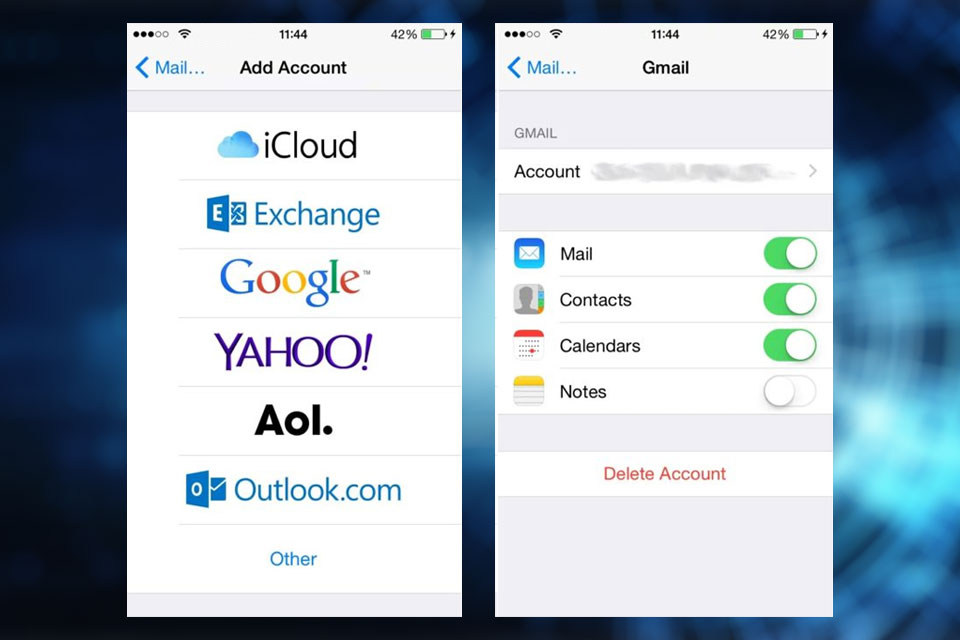
Sau đó, iPhone của bạn sẽ hỏi những phần nào trong tài khoản Google mà bạn muốn đồng bộ hóa. Bạn hãy chọn đồng bộ danh bạ điện thoại. Sau đó các thiết bị iPhone và Android của bạn sẽ bắt đầu đồng bộ hóa danh bạ với nhau. Đây là phần mà bạn sẽ cần phải kiên nhẫn. Nếu bạn có nhiều số điện thoại liên hệ có thể sẽ phải đợi một lúc lâu. Chỉ cần đảm bảo duy trì kết nối internet trong quá trình đồng bộ hóa danh bạ của bạn.
Lưu ý: Thiết bị điện thoại iPhone sẽ không cho người dùng khi nào danh bạ của bạn được đồng bộ hóa xong. Để kiểm tra tiến trình, hãy điều hướng đến trang web Danh bạ Google từ máy tính. Và đăng nhập bằng tài khoản Google của bạn và kiểm tra danh sách các liên hệ từ đó. Khi danh bạ của bạn được đồng bộ hóa xong. Hãy đăng nhập vào thiết bị Android bằng thông tin tài khoản Google. Sau khi đăng nhập xong, bạn sẽ dễ dàng lấy toàn bộ danh bạ từ đó.
Phương pháp 2 – Chuyển đổi danh bạ bằng iCloud của iPhone
Cách tiếp theo để chuyển danh bạ iPhone sang Android là sử dụng dịch vụ iCloud của Apple. iCloud lưu trữ nội dung được an toàn và ứng dụng luôn cập nhật giữa tất cả các thiết bị. Nhờ đó, dù ở bất kể đâu mọi thông tin bao gồm ảnh, tệp, ghi chú,… sẽ luôn sẵn sàng. iCloud có sẵn 5GB dung lượng miễn phí. Và bạn có thể mua thêm dung lượng bất cứ lúc nào. Có thể được sử dụng để sao lưu dữ liệu iPhone và khôi phục iPhone bằng bản sao lưu iCloud. Để thực hiện sao lưu, đầu tiên trên iPhone của bạn, truy cập Cài đặt. Sau đó chọn [Tên của bạn] (trên cùng nhất) rồi chọn iCloud. Bạn hãy bật dịch vụ iCloud cho Danh bạ và chạm vào Hợp nhất trên cửa sổ bật lên.
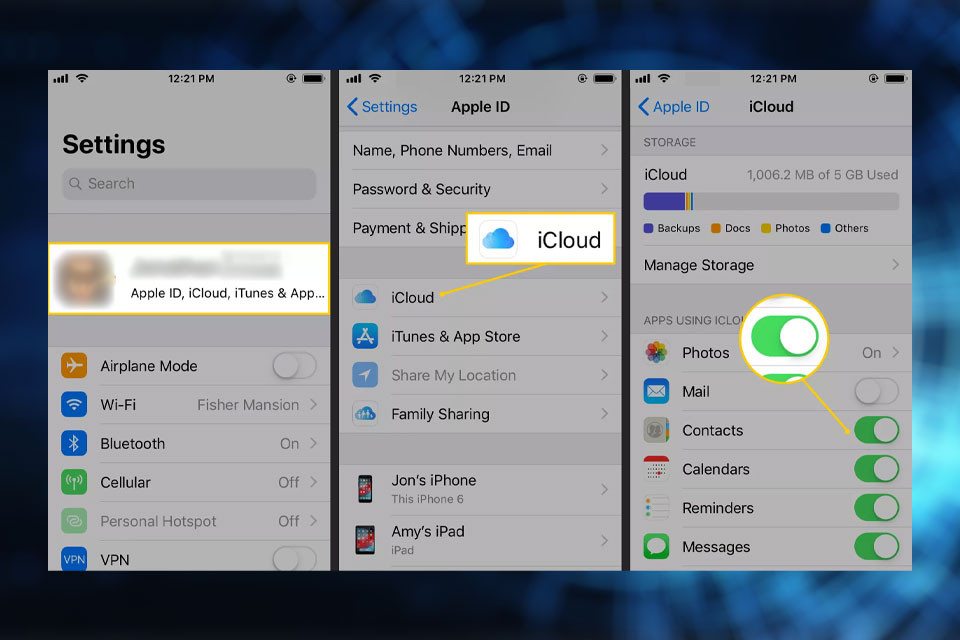
Mở trình duyệt web trên máy tính của bạn và điều hướng đến iCloud.com. Đăng nhập bằng ID Apple của bạn => chọn Danh bạ => chọn Chọn tất cả bằng cách nhấp vào biểu tượng bánh răng ở góc dưới bên trái => chọn Xuất vCard. Tệp VCF chứa các liên hệ đã chọn sẽ được lưu trên máy tính của bạn. Cắm điện thoại Android của bạn vào máy tính, sao chép tệp VCF vào bộ nhớ cục bộ và nhập danh bạ từ ứng dụng Contacts and People.
Phương pháp 3 – Dùng iTunes để chuyển đổi danh bạ từ iPhone sang Android
iTunes là một công cụ không thể thiếu để sao lưu thiết bị iOS và đồng bộ hóa dữ liệu. iTunes có mọi thứ, bạn có thể dùng nó để giải trí mọi nơi, mọi lúc bạn muốn. Với iTunes, bạn có thể dễ dàng sao lưu âm thanh, hình ảnh, video một cách đơn giản, dễ dàng. Bạn không phải tốn quá nhiều thời gian để sao lưu chúng.
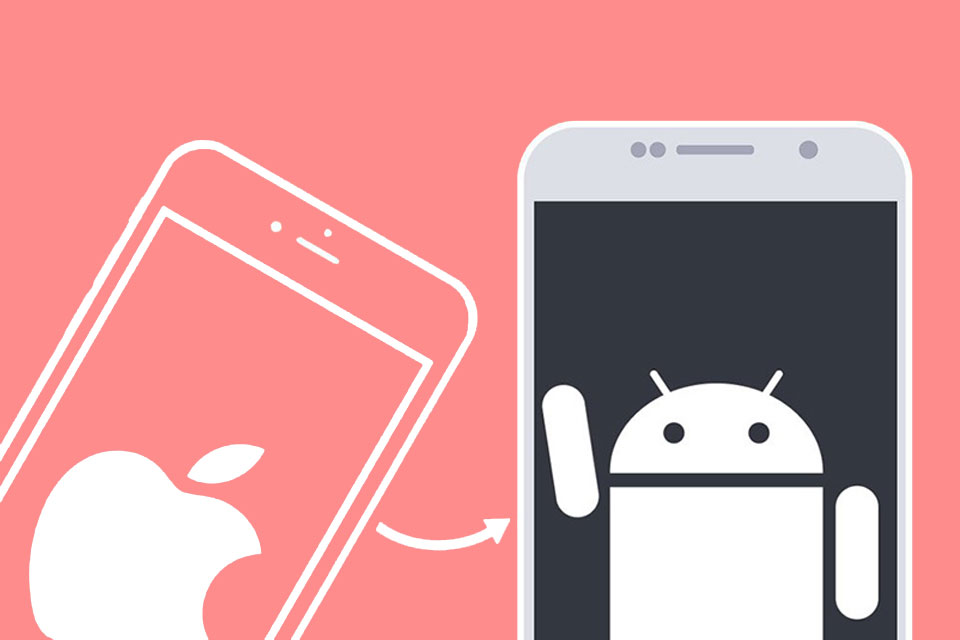
Đối với nhiều người dùng sẽ cảm thấy iTunes rất khó sử dụng. Xem cách sử dụng iTunes để chuyển danh bạ từ iPhone sang điện thoại Android theo các bước sau, đảm bảo dễ hiểu đối với tất cả mọi người dùng. Đầu tiên kết nối iPhone của bạn với máy tính, sau đó, khởi chạy iTunes. Nhấp vào biểu tượng thiết bị và chọn Thông tin. Kiểm tra danh bạ đồng bộ với và sau đó chọn Danh bạ Google. Nhập tên người dùng và mật khẩu tài khoản Google của bạn và nhấp vào Áp dụng. Đảm bảo thiết bị Android của bạn đã đăng nhập vào cùng một tài khoản Gmail. Sau đó cho phép Google đồng bộ hóa danh bạ của bạn với điện thoại Android.
Phương pháp 4 – Sử dụng EaseUS MobiSaver để chuyển đổi danh bạ từ iPhone sang Android
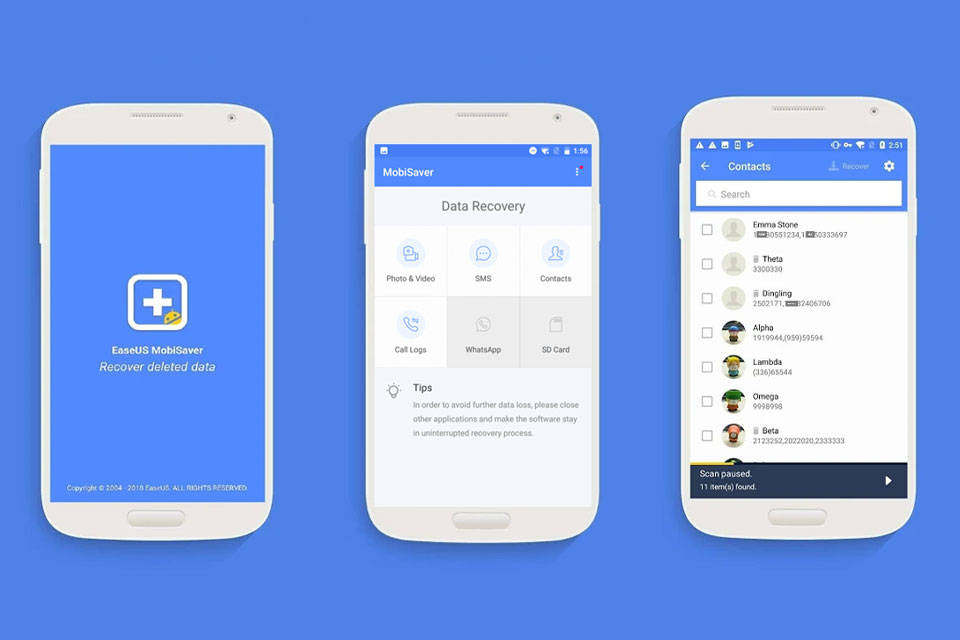
Bạn cũng có thể sử dụng ứng dụng của bên thứ ba để chuyển danh bạ từ iPhone sang thiết bị Android nếu bạn không muốn thực hiện theo những phương pháp chúng tôi đã liệt kê ở tren. Phần mềm EaseUS MobiSaver sẽ giúp bạn xuất danh bạ iPhone sang máy tính chỉ bằng một cú nhấp chuột (chỉ áp dụng cho máy MAC). Tất nhiên đây là ứng dụng hoàn toàn miễn phí.
Hãy kết nối iPhone của bạn với máy tính, chạy EaseUS MobiSaver và nhấp iDevice to MAC từ giao diện chính. Nếu bạn chỉ muốn chuyển danh bạ, hãy nhấp vào “More” và giữ “Contacts”/ danh bạ được chọn. Nhấp vào biểu tượng thư mục và đặt đường dẫn lưu trữ cho danh bạ được nhập từ iPhone sang máy tính của bạn. Nhấp vào “Transfer” để bắt đầu xuất danh bạ từ iPhone sang máy tính.
Nếu bạn muốn kiểm tra các mục đã chuyển, hãy mở danh bạ (ở định dạng HTML trên máy tính của bạn) bằng trình duyệt. Khi quá trình chuyển hoàn tất, bạn có thể tìm thấy danh bạ iPhone đã xuất ở định dạng HTML. Mở tệp HTML bằng Excel và lưu dưới dạng tệp CSV. Sử dụng phần mềm chuyển đổi miễn phí để chuyển tệp danh bạ từ CSV sang VCF. Sau đó, kết nối điện thoại Android của bạn với máy tính và kéo tệp VCF vào thẻ SD. Như vậy là xong, tất cả toàn bộ danh bạ điện thoại của bạn đã được chuyển đổi thành công.
Kết luận:
Bạn có thể dễ dàng chuyển dữ liệu giữa hai thiết bị iOS hoặc hai thiết bị Android với nhau. Việc truyền dữ liệu từ các thiết bị khác nhau chưa bao giờ dễ dàng cả. Ngoài những phương pháp kể trên bạn có thể thực hiện thủ công. Bằng cách copy danh bạ trong điện thoại iPhone ra máy tính. Rồi kết nối điện thoại Android vào máy tính và copy danh bạ đó vào. Chỉ với 2 thao tác đó là bạn đã hoàn thành việc chuyển đổi danh bạ. Hy vọng những những cách trên, bạn sẽ chọn được một cách yêu thích nhất, dễ dàng nhất. Nếu bài viết này thực sự có ích bạn hãy chia sẻ thêm cho mọi người cùng biết nhé.
Nguồn: phongcachmobile.com.vn












Những đánh giá về smartphone Vsmart Live
Những đánh giá về điện thoại Samsung Galaxy A02s
Những thông tin chi tiết về Camera Samsung Galaxy A72